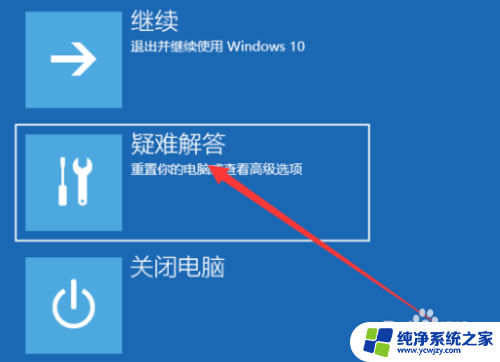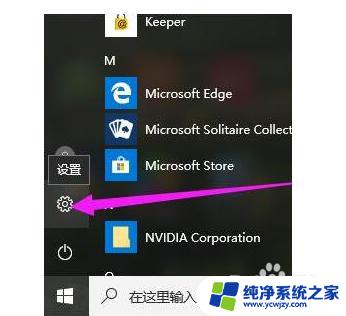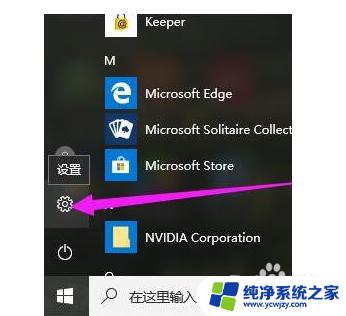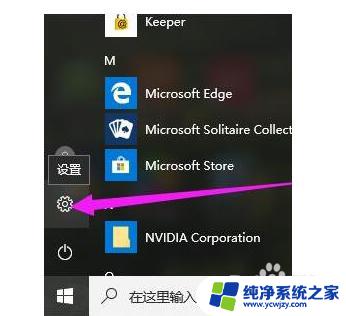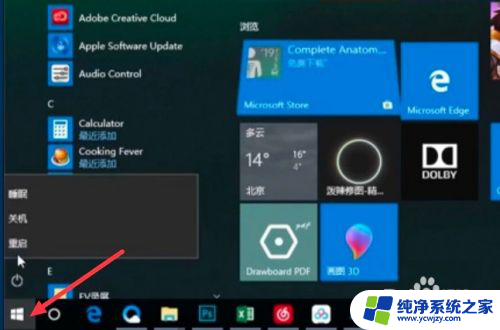dell win10 进bios
Dell win10 进入bios的方法非常简单,只需在开机时按下特定的按键即可进入bios设置界面,一般情况下,我们可以在Dell开机画面出现时按下F2键或者F12键,然后就可以进入到bios界面进行相关设置。在bios中,我们可以调整系统的启动顺序、硬件设置以及安全选项等内容,以满足用户的个性化需求。通过简单的操作,我们就可以轻松地对Dell电脑进行bios设置,进一步优化和提升系统性能。
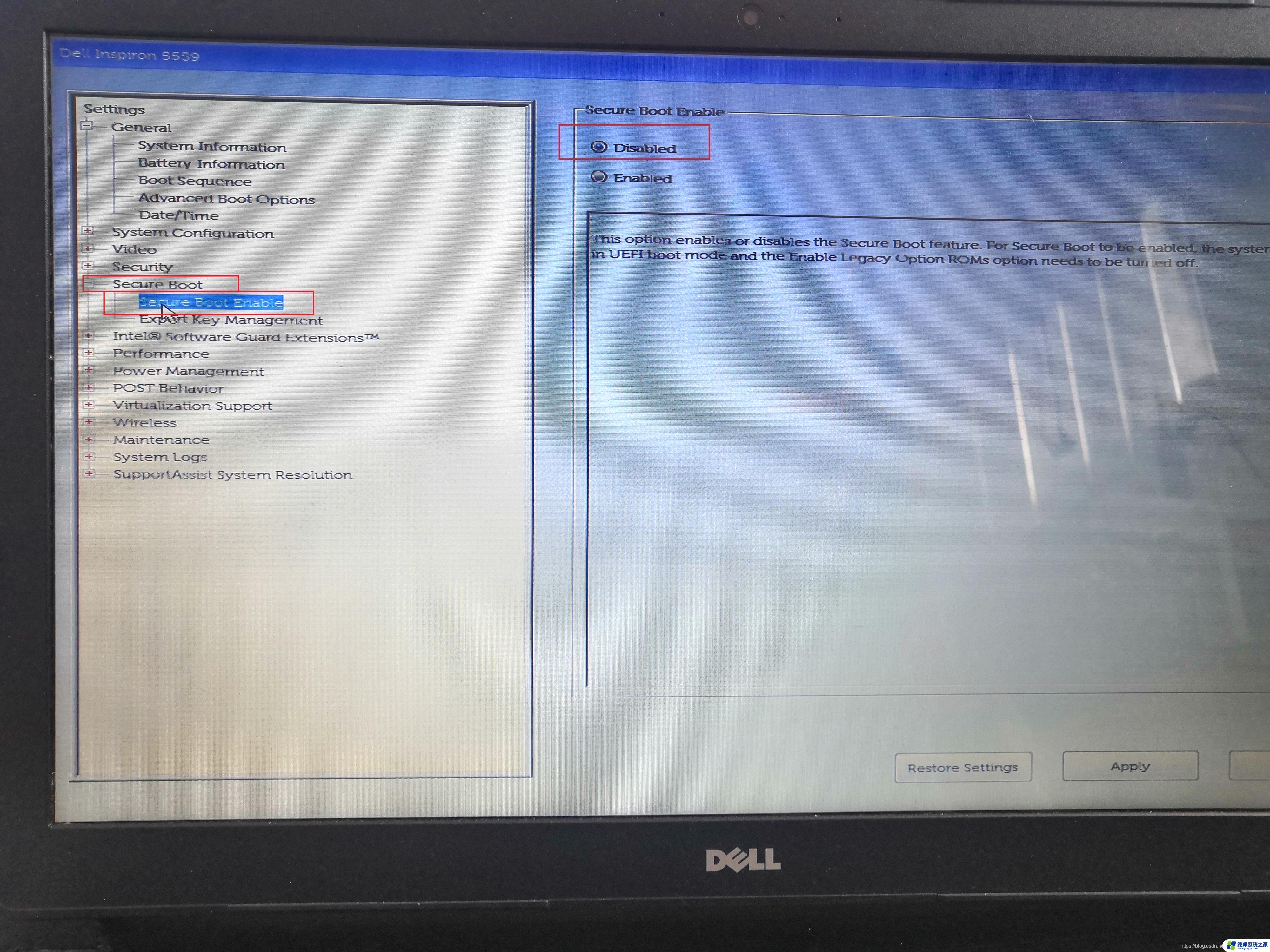
**一、了解进入BIOS的时机**
首先,要成功进入BIOS,需要掌握正确的时机。通常,在电脑开机自检(POST)过程中。屏幕上会显示进入BIOS的快捷键提示,如“F2 Setup”或“Del to Enter Setup”。这个提示信息出现的时间很短,因此用户需要迅速反应。
**二、使用快捷键进入BIOS**
1. **重启电脑**:首先,确保Dell电脑处于关机状态。然后,按下电源键启动电脑。
2. **捕捉时机**:在电脑启动过程中,密切关注屏幕上的提示信息。当看到“F2 Setup”或类似提示时,立即按下对应的快捷键。
3. **进入BIOS**:如果操作正确,屏幕将切换到BIOS设置界面。在这里,用户可以查看和修改计算机的硬件配置、启动顺序等设置。
**三、特殊情况处理**
如果由于某些原因(如屏幕刷新率过快、BIOS设置更改等),用户无法在正常启动过程中看到进入BIOS的提示信息。可以尝试以下方法:
- **强制重启法**:在Windows操作系统中,长按电源键强制关机,然后再次按下电源键启动电脑。在连续多次(通常是三次)强制重启后,电脑可能会自动进入BIOS或恢复模式。
总之,进入Dell电脑的BIOS是一个相对简单的过程。但需要用户掌握正确的时机和操作方法。通过BIOS设置,用户可以更好地管理和优化自己的计算机。
以上就是dell win10 进bios的全部内容,有遇到相同问题的用户可参考本文中介绍的步骤来进行修复,希望能够对大家有所帮助。